Новости
Программы для совместной работы
- Информация о материале
- 20 ноября 2020

Во время учебы в университете студенты нередко получают совместные задания, которые на первый взгляд могут показаться намного проще индивидуальных, ведь собрать презентацию за один вечер группой или вдвоем легче, чем выполнить серьезную письменную работу. Однако это обманчивое заблуждение и групповые проекты зачастую становятся большей головной болью, особенно если изначально неправильно организовать работу над таким заданием. Поэтому прежде чем приступать к совместной работе, предлагаем прочитать о полезных программах и инструментах, которые помогут вам правильно организовать процесс совместного чтения и письма, распределить роли и составить план вашей работы.
Хоть эта мысль звучит банально, но все же при подготовке к совместному заданию каждый должен запомнить, что общение между участниками одного проекта — это главный элемент всего процесса.
Может показаться, что общение и есть самый простой пункт, ведь мы можем хоть целый день общаться с компаньонами в мессенджерах или даже по видеосвязи. Однако для того, чтобы не растягивать процесс подготовки проекта и в целом работать быстрее и эффективнее, общение для обучения и совместных исследований лучше отделять от бытовых разговоров в соцсетях. В этом блоке мы отдельно поговорим про текстовые возможности разных мессенджеров и про организацию общения по видеосвязи.
Текстовые чаты:
Обсуждение вашего проекта действительно можно организовать с помощью мессенджеров, например, в виде тематических чатов в Telegram, ВК, WhatsUP, Discord и т.д.
Однако в этом случае необходимо следовать некоторым правилам и использовать привычный инструмент общения особенным способом:
1) необходимо заранее оговорить удобное время, когда каждый участник будет готов включиться в совместное обсуждение в чате, так вы сможете контролировать процесс и не превращать график работы над совместным проектом в хаос,
2) нужно воздержаться от спама в переписке и при случае безжалостно избавляться даже от очень смешных мемов и картинок с котиками. Дело не в том, что совместная работа должна быть скучной и унылой, а в том, чтобы держать рабочее пространство в порядке, ведь если чат завален мемами или голосовыми сообщениями разного содержания, найти в нем придуманный план или описание той или иной идеи совсем непростая задача,
3) старайтесь выбирать мессенджер, интерфейс которого понятен и знаком каждому участнику проекта, для того чтобы не тратить время на то, когда участник вникнет, как отправлять рабочие заметки в общий чат, например, директа в инстаграме,
4) во время обсуждения и после старайтесь записывать, вести и публиковать общие заметки вашей встречи, которые помогут подытожить результаты обсуждения и направить работу в новое русло. Это занятие вполне можно поручить одному участнику, который на каждой встрече будет следить за ходом общего разговора.
Видеосвязь:
Если вы считаете, что разговор в текстовом чате не так эффективен, как совместное обсуждение проекта по видеосвязи, то начните подбирать понятный инструмент для видеоконференций. Таким решением для вашей группы может стать любая программа, с помощью которой вы сможете добавлять нужное количество участников в видео чат, транслировать не только ваше изображение, но и экран компьютера, прикреплять файлы, вставлять полезные ссылки и создавать заметки.
Помимо прочих популярных на данный момент программ (например, Zoom), у студентов Академии есть возможность бесплатно пользоваться профессиональным инструментом для видеоконференций - Microsoft Teams (подробную инструкцию о том, как организовать работу в Teams вы можете прочитать здесь). Программа Microsoft Teams хороша тем, что имеет правильный функционал, который может помочь в решений учебных и исследовательских задач. С помощью Microsoft Teams вы сможете организованно работать и в текстовом чате и в видеоформате, транслировать экран, прикреплять файлы и создавать заметки, назначать рабочие встречи, составлять план работы и вести совместный календарь. Так вы сможете сфокусироваться на работе с помощью лишь одной программы, не отвлекаясь при этом на разные чаты и другие раздражители.
Если вы работаете над большим групповым проектом, например, на весь семестр, который к тому же предполагает сбор научных и академических текстов, видео или журнальных статей по разным темам, необходимо организовать процесс совместного хранения этих материалов. А после этого нужно еще организовать и процесс совместного чтения. К счастью, для обеих задач имеются хорошие технические решения: облачные сервисы и специальные программы для совместного хранения и чтения литературы.
Программы для совместного чтения:
Чтение, безусловно, персональный процесс: у каждого из нас разный читательский опыт и скорость восприятия. Однако не стоит бояться совместного чтения, ведь оно совсем не про то, кто и насколько много прочитал. Совместное чтение помогает лучше разобраться в материале, вместе сформулировать вопросы к тексту и подумать над возможными ответами.
Для организации процесса чтения мы рекомендуем использовать программу Mendeley, которая поможет вам совместно прорабатывать текст и оставлять заметки к нему. Нашу инструкцию про Mendeley можно почитать здесь.
Облачные хранилища:
Для того, чтобы не перебрасываться в переписке разными ссылками, названиями книг и фамилиями авторов, лучше всего просто создать общее пространство для хранения всех необходимых материалов в облаке. Это также будет полезной инициативой при совместной подготовке к экзамену или зачету, ведь так вы не потеряете нужные файлы и сможете постепенно совместными усилиями увеличивать и прорабатывать накопленные материалы. Кроме этого, с помощью хранилищ вы также сможете работать с нужными документами с удобных вам устройств, например, с телефона.
Собирать полезные документы для чтения можно в любом удобном для вас хранилище, например, в YandexDisk, OneDrive, Dropbox, Google Drive. У каждого из них есть свои преимущества и ограничения. Однако главное, что выгодно объединяет эти инструменты, состоит в том, что их интерфейс доступен русском языке и все эти программы подойдут для Windows, macOS, iOS, Android (для Linux можно создать хранилище в Dropbox, YandexDisk). Помимо этого, объемы бесплатного хранения у перечисленных программ варьируются от минимальных 2 ГБ в Dropbox, 10 Гб в YandexDisk и до 15 ГБ в Google Drive (с учетом того, что это общее хранение для почты, фотографий и всего прочего).
Важно отметить, что студентам Академии для учебных целей выгодно пользоваться хранилищем OneDrive, ведь РАНХиГС имеет платную подписку на инструменты Microsoft Office. В OneDrive каждому студенту и сотруднику доступен 1 Тб хранения, который можно полезно использовать между собой или даже совместно с кем-то из преподавателей. (Подробности про Office365 с OneDrive можно почитать тут).
В ваше хранилище вы можете отправлять любые полезные файлы, книги, видео или даже собственные групповые заметки, главное, постарайтесь предоставить доступ каждому участнику. Следите за тем, чтобы хранилище не превращалось в корзину из непонятных документов. Для того, чтобы сохранять в хранилище порядок называйте файлы правильно и единообразно так, чтобы понятно было не только вам, но и всем остальным пользователям.
Совместное письмо еще более энергозатратный процесс, чем совместное чтение, ведь нужно не только следить за ходом своих мыслей, но и привязывать их к рассуждениям других участников группы.
Если вы готовите совместный текстовый проект, важно не упустить несколько принципиальных моментов:
1) распределите между собой роли и части текста, которые каждый должен закончить самостоятельно,
2) не стесняйтесь показывать и обсуждать свои части текста с другими, ведь цель такого занятия не в том, чтобы найти и хвалить того, кто использует больше всех удачных метафор, цель - научиться видеть и исправлять слабости своей и чужой работы, а также научиться создавать логичный и структурированный текст.
Как вы понимаете, писать вместе будет нелегко, именно поэтому особенно важно не просто морально подготовить себя к этому занятию, но и найти удобный инструмент для работы. В этом разделе мы предлагаем познакомиться с бесплатными вариантами программ для совместного письма: Microsoft Word и Google Документы.
Microsoft Word:
Для того, чтобы начать коллективно работать с документом в Microsoft Word, вам нужно перейти в браузер, войти в ЛК студента РАНХиГС, нажать в личном кабинете вкладку Office 365 и выбрать в списке программ Word.
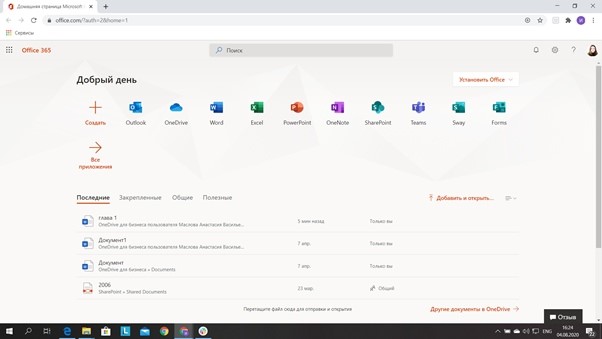
После этого, выберите вкладку “Пустой новый документ” и перед вами появиться привычный интерфейс Microsoft Word.
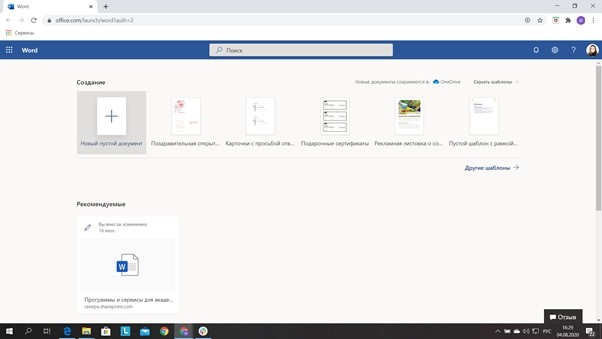
Для того, чтобы настроить доступ для остальных участников нажмите кнопку “Общий доступ” в верхнем левом углу и выберите параметры доступа, которые вам подходят. Для того, чтобы упростить задачу, вы можете сохранить ссылку и отправить её тем, кто будет участвовать в работе над текстом.
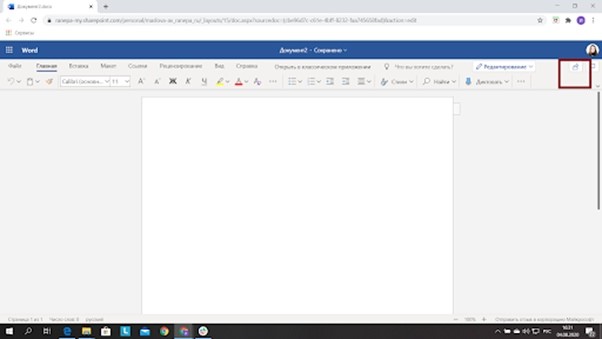
Не забудьте поставить галочку напротив “Разрешить редактировать”, чтобы у ваших компаньонов появилась возможность полноценно работать с коллективным документом.
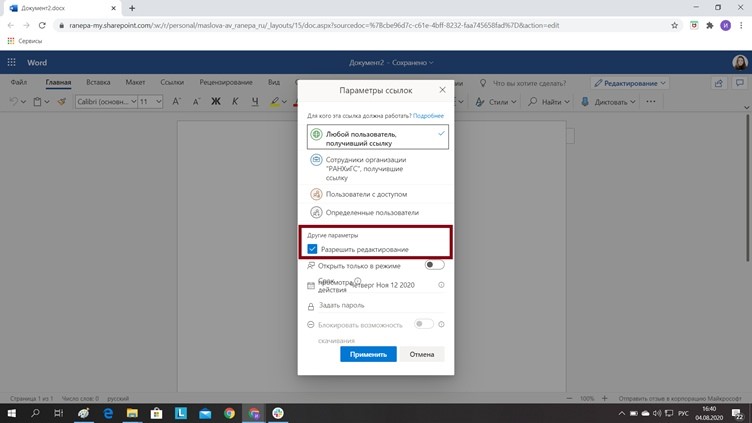
Google Документы:
После регистрации вы сможете создавать и коллективно работать с документами с помощью Google Документы. Для этого перейдите на страницу - docs.google.com. Затем в панеле на главном меню нажмите кнопку «Создать Пустой файл».
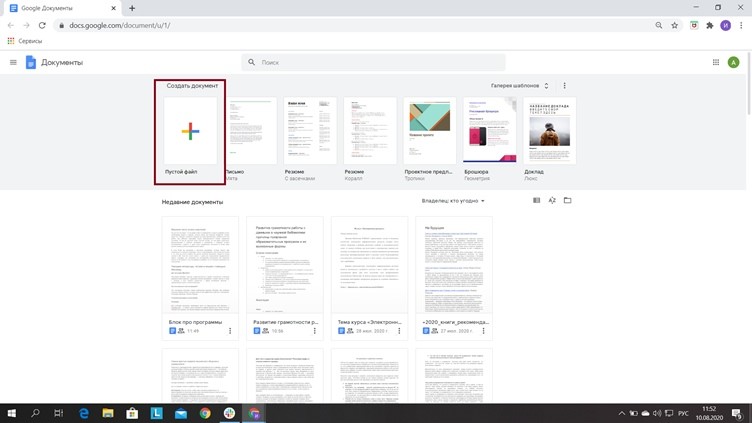
Перед вами откроется интерфейс Google Docs. Для того, чтобы ваша работа сохранилась, назовите документ в левой верхней части экрана.
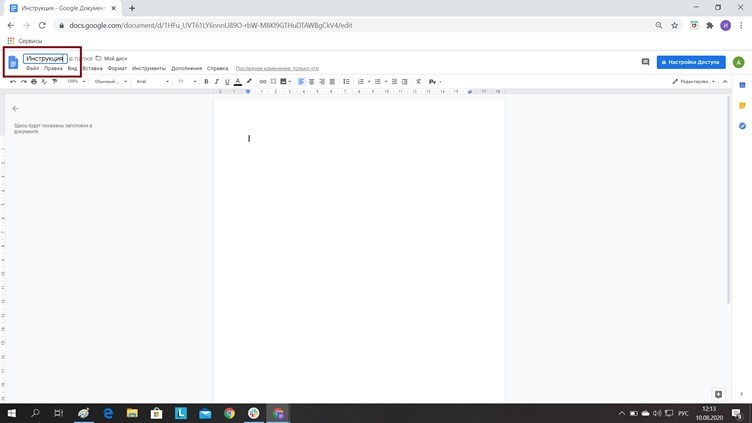
Для коллективной работы необходимо настроить доступ к созданному документу. Для этого нажмите кнопку “Настройки доступа” в верхней правой части экрана.
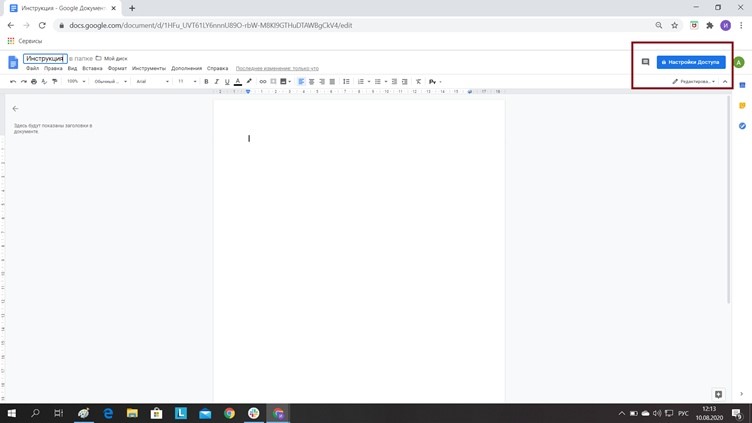
В появившемся окне впишите почтовые адреса участников проекта, или в разделе ниже выберите пункт “Разрешить доступ всем, у кого есть ссылка”
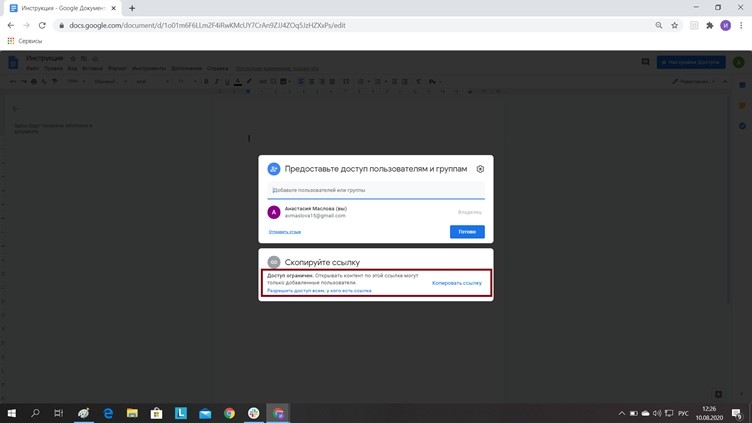
Затем выберите правила доступа из списка: Читатель - режим предполагает, что участники смогут только просматривать ваш документ, Комментатор - этот формат предполагает, что участники смогут просматривать и оставлять заметки к тексту, Редактор - в этом режиме участники смогут коллективно писать, править и редактировать текст. Для совместного письма лучше использовать последний вариант.
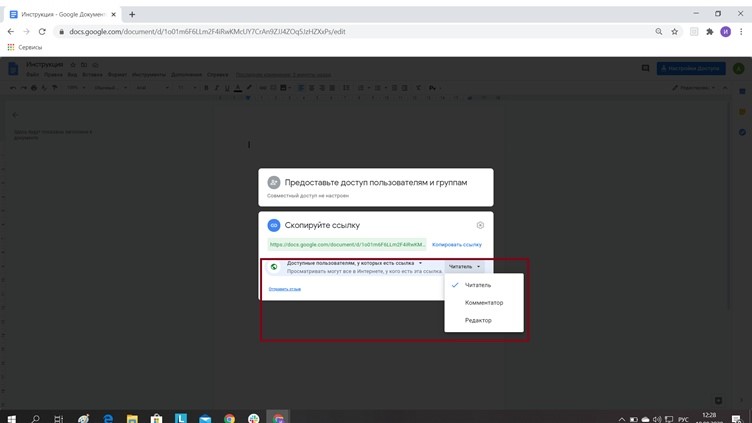
После предоставления доступа скопируйте ссылку и отправьте её вашим компаньонам для того, чтобы начать совместно работать над текстом. Самое главное в совместном письме — не бояться совместного письма, ведь потом работать над своими персональными текстами вам будет намного легче.
Если у вас остались вопросы, пишите нам на Адрес электронной почты защищен от спам-ботов. Для просмотра адреса в вашем браузере должен быть включен Javascript. или в сообщения этой группы.
Анастасия Маслова,
Отдел поддержки исследований Научной библиотеки РАНХиГС, Москва
Общение
Хоть эта мысль звучит банально, но все же при подготовке к совместному заданию каждый должен запомнить, что общение между участниками одного проекта — это главный элемент всего процесса.
Может показаться, что общение и есть самый простой пункт, ведь мы можем хоть целый день общаться с компаньонами в мессенджерах или даже по видеосвязи. Однако для того, чтобы не растягивать процесс подготовки проекта и в целом работать быстрее и эффективнее, общение для обучения и совместных исследований лучше отделять от бытовых разговоров в соцсетях. В этом блоке мы отдельно поговорим про текстовые возможности разных мессенджеров и про организацию общения по видеосвязи.
Текстовые чаты:
Обсуждение вашего проекта действительно можно организовать с помощью мессенджеров, например, в виде тематических чатов в Telegram, ВК, WhatsUP, Discord и т.д.
Однако в этом случае необходимо следовать некоторым правилам и использовать привычный инструмент общения особенным способом:
1) необходимо заранее оговорить удобное время, когда каждый участник будет готов включиться в совместное обсуждение в чате, так вы сможете контролировать процесс и не превращать график работы над совместным проектом в хаос,
2) нужно воздержаться от спама в переписке и при случае безжалостно избавляться даже от очень смешных мемов и картинок с котиками. Дело не в том, что совместная работа должна быть скучной и унылой, а в том, чтобы держать рабочее пространство в порядке, ведь если чат завален мемами или голосовыми сообщениями разного содержания, найти в нем придуманный план или описание той или иной идеи совсем непростая задача,
3) старайтесь выбирать мессенджер, интерфейс которого понятен и знаком каждому участнику проекта, для того чтобы не тратить время на то, когда участник вникнет, как отправлять рабочие заметки в общий чат, например, директа в инстаграме,
4) во время обсуждения и после старайтесь записывать, вести и публиковать общие заметки вашей встречи, которые помогут подытожить результаты обсуждения и направить работу в новое русло. Это занятие вполне можно поручить одному участнику, который на каждой встрече будет следить за ходом общего разговора.
Видеосвязь:
Если вы считаете, что разговор в текстовом чате не так эффективен, как совместное обсуждение проекта по видеосвязи, то начните подбирать понятный инструмент для видеоконференций. Таким решением для вашей группы может стать любая программа, с помощью которой вы сможете добавлять нужное количество участников в видео чат, транслировать не только ваше изображение, но и экран компьютера, прикреплять файлы, вставлять полезные ссылки и создавать заметки.
Помимо прочих популярных на данный момент программ (например, Zoom), у студентов Академии есть возможность бесплатно пользоваться профессиональным инструментом для видеоконференций - Microsoft Teams (подробную инструкцию о том, как организовать работу в Teams вы можете прочитать здесь). Программа Microsoft Teams хороша тем, что имеет правильный функционал, который может помочь в решений учебных и исследовательских задач. С помощью Microsoft Teams вы сможете организованно работать и в текстовом чате и в видеоформате, транслировать экран, прикреплять файлы и создавать заметки, назначать рабочие встречи, составлять план работы и вести совместный календарь. Так вы сможете сфокусироваться на работе с помощью лишь одной программы, не отвлекаясь при этом на разные чаты и другие раздражители.
Совместное чтение и хранение материалов
Если вы работаете над большим групповым проектом, например, на весь семестр, который к тому же предполагает сбор научных и академических текстов, видео или журнальных статей по разным темам, необходимо организовать процесс совместного хранения этих материалов. А после этого нужно еще организовать и процесс совместного чтения. К счастью, для обеих задач имеются хорошие технические решения: облачные сервисы и специальные программы для совместного хранения и чтения литературы.
Программы для совместного чтения:
Чтение, безусловно, персональный процесс: у каждого из нас разный читательский опыт и скорость восприятия. Однако не стоит бояться совместного чтения, ведь оно совсем не про то, кто и насколько много прочитал. Совместное чтение помогает лучше разобраться в материале, вместе сформулировать вопросы к тексту и подумать над возможными ответами.
Для организации процесса чтения мы рекомендуем использовать программу Mendeley, которая поможет вам совместно прорабатывать текст и оставлять заметки к нему. Нашу инструкцию про Mendeley можно почитать здесь.
Облачные хранилища:
Для того, чтобы не перебрасываться в переписке разными ссылками, названиями книг и фамилиями авторов, лучше всего просто создать общее пространство для хранения всех необходимых материалов в облаке. Это также будет полезной инициативой при совместной подготовке к экзамену или зачету, ведь так вы не потеряете нужные файлы и сможете постепенно совместными усилиями увеличивать и прорабатывать накопленные материалы. Кроме этого, с помощью хранилищ вы также сможете работать с нужными документами с удобных вам устройств, например, с телефона.
Собирать полезные документы для чтения можно в любом удобном для вас хранилище, например, в YandexDisk, OneDrive, Dropbox, Google Drive. У каждого из них есть свои преимущества и ограничения. Однако главное, что выгодно объединяет эти инструменты, состоит в том, что их интерфейс доступен русском языке и все эти программы подойдут для Windows, macOS, iOS, Android (для Linux можно создать хранилище в Dropbox, YandexDisk). Помимо этого, объемы бесплатного хранения у перечисленных программ варьируются от минимальных 2 ГБ в Dropbox, 10 Гб в YandexDisk и до 15 ГБ в Google Drive (с учетом того, что это общее хранение для почты, фотографий и всего прочего).
Важно отметить, что студентам Академии для учебных целей выгодно пользоваться хранилищем OneDrive, ведь РАНХиГС имеет платную подписку на инструменты Microsoft Office. В OneDrive каждому студенту и сотруднику доступен 1 Тб хранения, который можно полезно использовать между собой или даже совместно с кем-то из преподавателей. (Подробности про Office365 с OneDrive можно почитать тут).
В ваше хранилище вы можете отправлять любые полезные файлы, книги, видео или даже собственные групповые заметки, главное, постарайтесь предоставить доступ каждому участнику. Следите за тем, чтобы хранилище не превращалось в корзину из непонятных документов. Для того, чтобы сохранять в хранилище порядок называйте файлы правильно и единообразно так, чтобы понятно было не только вам, но и всем остальным пользователям.
Совместное письмо
Совместное письмо еще более энергозатратный процесс, чем совместное чтение, ведь нужно не только следить за ходом своих мыслей, но и привязывать их к рассуждениям других участников группы.
Если вы готовите совместный текстовый проект, важно не упустить несколько принципиальных моментов:
1) распределите между собой роли и части текста, которые каждый должен закончить самостоятельно,
2) не стесняйтесь показывать и обсуждать свои части текста с другими, ведь цель такого занятия не в том, чтобы найти и хвалить того, кто использует больше всех удачных метафор, цель - научиться видеть и исправлять слабости своей и чужой работы, а также научиться создавать логичный и структурированный текст.
Как вы понимаете, писать вместе будет нелегко, именно поэтому особенно важно не просто морально подготовить себя к этому занятию, но и найти удобный инструмент для работы. В этом разделе мы предлагаем познакомиться с бесплатными вариантами программ для совместного письма: Microsoft Word и Google Документы.
Microsoft Word:
Для того, чтобы начать коллективно работать с документом в Microsoft Word, вам нужно перейти в браузер, войти в ЛК студента РАНХиГС, нажать в личном кабинете вкладку Office 365 и выбрать в списке программ Word.
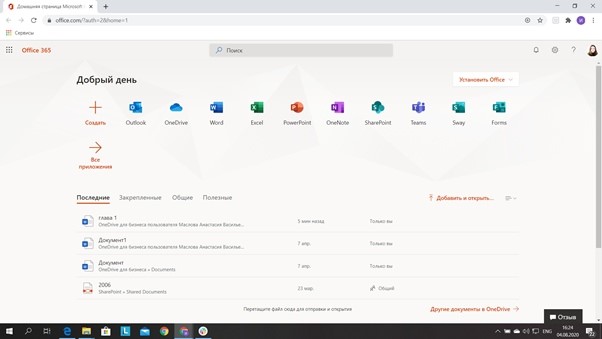
После этого, выберите вкладку “Пустой новый документ” и перед вами появиться привычный интерфейс Microsoft Word.
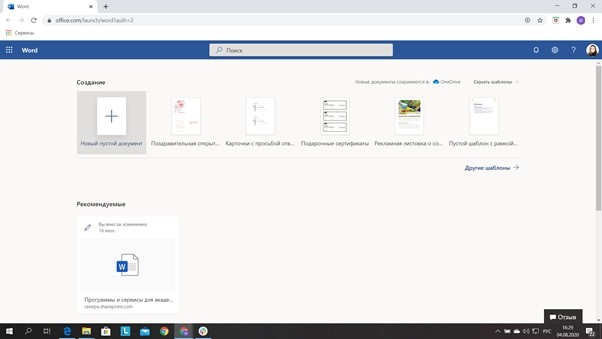
Для того, чтобы настроить доступ для остальных участников нажмите кнопку “Общий доступ” в верхнем левом углу и выберите параметры доступа, которые вам подходят. Для того, чтобы упростить задачу, вы можете сохранить ссылку и отправить её тем, кто будет участвовать в работе над текстом.
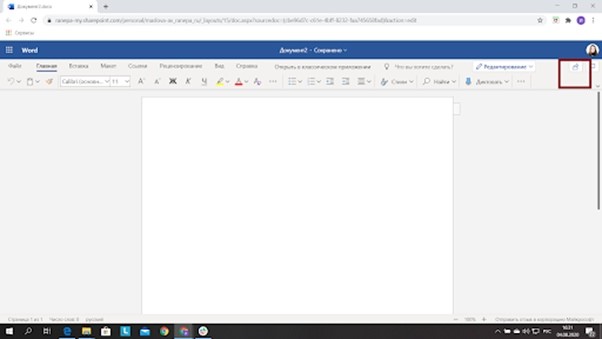
Не забудьте поставить галочку напротив “Разрешить редактировать”, чтобы у ваших компаньонов появилась возможность полноценно работать с коллективным документом.
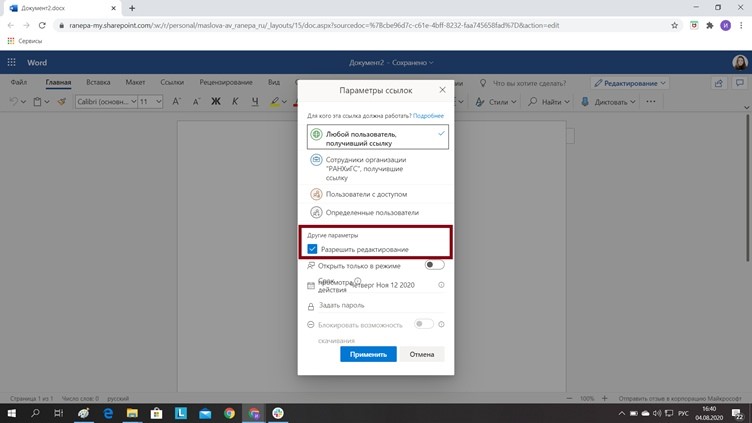
Google Документы:
После регистрации вы сможете создавать и коллективно работать с документами с помощью Google Документы. Для этого перейдите на страницу - docs.google.com. Затем в панеле на главном меню нажмите кнопку «Создать Пустой файл».
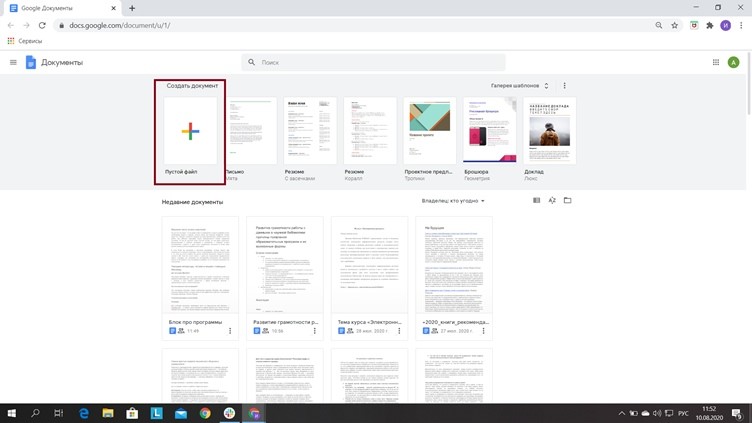
Перед вами откроется интерфейс Google Docs. Для того, чтобы ваша работа сохранилась, назовите документ в левой верхней части экрана.
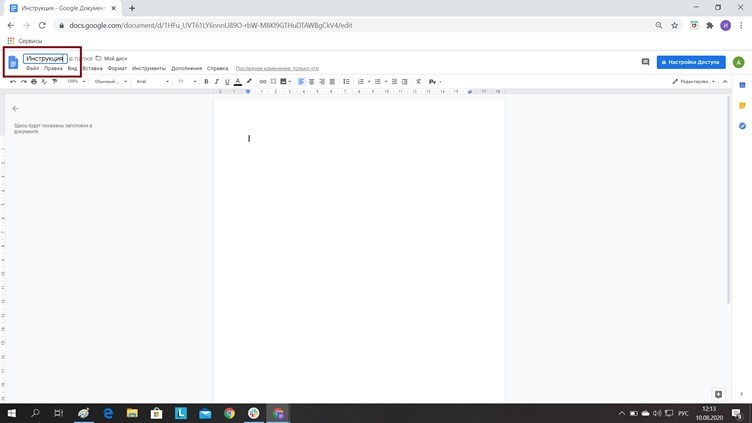
Для коллективной работы необходимо настроить доступ к созданному документу. Для этого нажмите кнопку “Настройки доступа” в верхней правой части экрана.
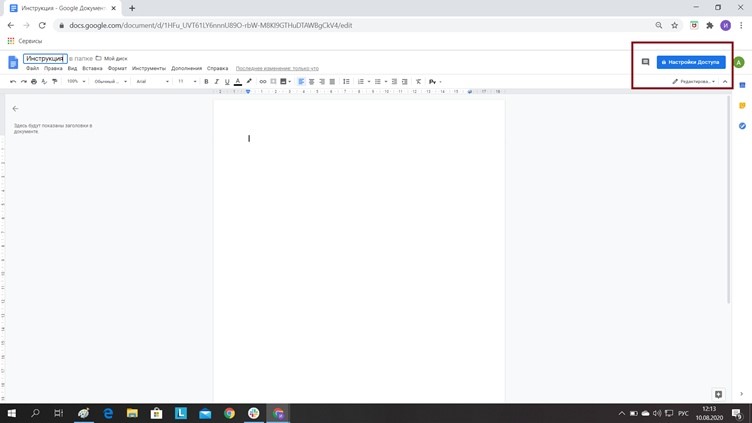
В появившемся окне впишите почтовые адреса участников проекта, или в разделе ниже выберите пункт “Разрешить доступ всем, у кого есть ссылка”
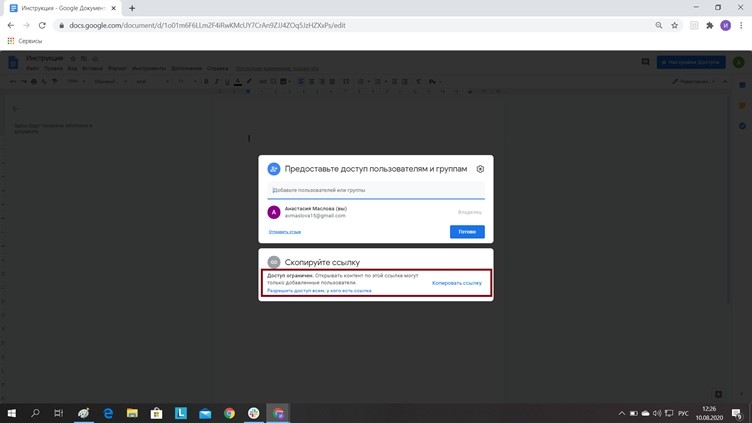
Затем выберите правила доступа из списка: Читатель - режим предполагает, что участники смогут только просматривать ваш документ, Комментатор - этот формат предполагает, что участники смогут просматривать и оставлять заметки к тексту, Редактор - в этом режиме участники смогут коллективно писать, править и редактировать текст. Для совместного письма лучше использовать последний вариант.
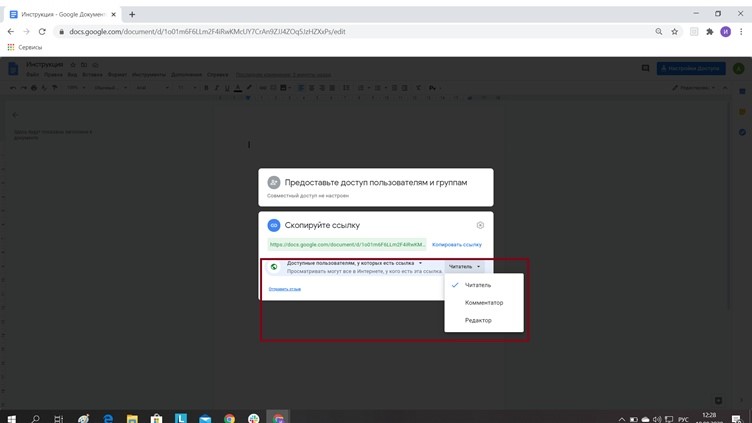
После предоставления доступа скопируйте ссылку и отправьте её вашим компаньонам для того, чтобы начать совместно работать над текстом. Самое главное в совместном письме — не бояться совместного письма, ведь потом работать над своими персональными текстами вам будет намного легче.
Если у вас остались вопросы, пишите нам на Адрес электронной почты защищен от спам-ботов. Для просмотра адреса в вашем браузере должен быть включен Javascript. или в сообщения этой группы.
Анастасия Маслова,
Отдел поддержки исследований Научной библиотеки РАНХиГС, Москва


